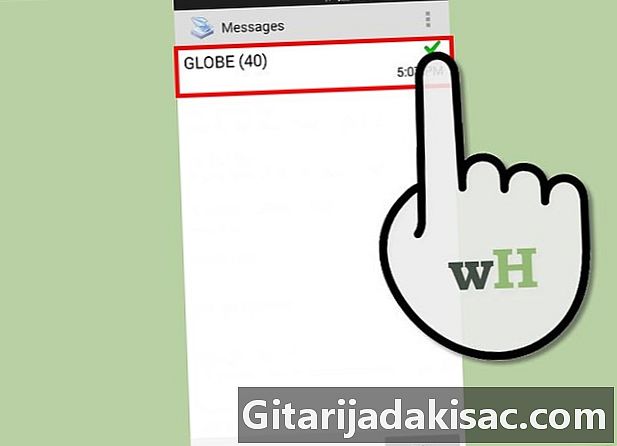
Indhold
- etaper
- Del 1 Tilslut din printer til dit Android-system
- Del 2 Udskriv dine S og din kontaktliste
- Del 3 Udskriv e-mails
- Del 4 Udskriv websider
Hvis du vil udskrive din SMS eller e-mails, behøver du ikke konvertere dem til en e-fil og overføre dem til en pc, før du kan få papirkopier. Du kan udskrive dem direkte fra din Android-mobile enhed. Ved at følge trinnene i proceduren, der er beskrevet i denne artikel, vil du nemt kunne udskrive forskellige typer e fra din Android-telefon eller tablet.
etaper
Del 1 Tilslut din printer til dit Android-system
-
Bestem, hvilken type tilslutning din printer har. Der er forskellige måder at forbinde Android-enheder til printere. Du kan oprette denne forbindelse via USB, Bluetooth eller Wi-Fi.- Når du prøver at forbinde din printer til din Android-telefon eller tablet via Wi-Fi, skal du sørge for, at begge enheder er tilsluttet den samme router eller adgangspunkt.
Del 2 Udskriv dine S og din kontaktliste
-
Download appen "Del" fra Google Play. Det giver dig mulighed for at udskrive dokumenter, der er gemt på din telefon, såsom din, din kontaktliste osv. Når downloadet er afsluttet, skal du installere applikationen. -
Start Share-applikationen. -
I hovedmenuen skal du trykke på "Kontakter" eller "s". -
Tryk på det emne, du vil udskrive, og tryk derefter på knappen "Udskriv". -
Juster indstillingerne. På skærmbilledet med udskrivningseksempel har du muligheden for at foretage et par justeringer, såsom udskrivningstype, arkstørrelse og marginer. -
Når du har valideret indstillingerne, skal du trykke på knappen "Udskriv". -
Vælg typen af forbindelse mellem printeren og Android-enheden. -
Vælg printeren. Komprimeringen starter automatisk, og du skal bare vente på, at den er færdig.
Del 3 Udskriv e-mails
-
Start Android-appen, der administrerer dine e-mails. -
Åbn den e-mail, du vil udskrive. -
Tryk på knappen "Menu" på din Android-enhed. -
Tryk på knappen "Udskriv". -
Vælg "Mobile Printing".- På nogle mærker af enheder, der kører Android, kan du kun bruge "Mobil udskrivning", hvis printeren er det samme mærke som telefonen eller tabletten.
Del 4 Udskriv websider
-
Åbn din Android-webbrowser. -
Gå til den webside, du vil udskrive. -
Tryk på knappen "Menu" på din telefon. -
Tryk på knappen "Udskriv". -
Vælg "Mobile Printing".